mongoDB安装及启动
将安装mongoDB目录下的bin目录地址“exportPATH=${PATH}/Users/macusername/data/mongodb/mongodb-macos-x86_64-5.0.9/bin”添加到环境变量中。启动命令mongod--dbpath=“数据存储目录”,这个目录是需要自己手动创建的,放哪里都可以,一般都和MongoDB的安装目录放放一起,新建一个data目录。如果单独执行
指令集合
curl -O https://fastdl.mongodb.org/osx/mongodb-macos-x86_64-5.0.9.tgz
tar -zxvf mongodb-macos-x86_64-5.0.9.tgz
vim ~/.bash_profile
"export PATH=${PATH}:/Users/klook/data/mongodb/mongodb-macos-x86_64-5.0.9/bin"
source ~/.bash_profile
mongod -version
mongod --dbpath="/Users/klook/data/mongodb/mongodb-macos-x86_64-5.0.9/data"
mongo
一、下载安装
打开官网:MongoDB Community Download | MongoDB
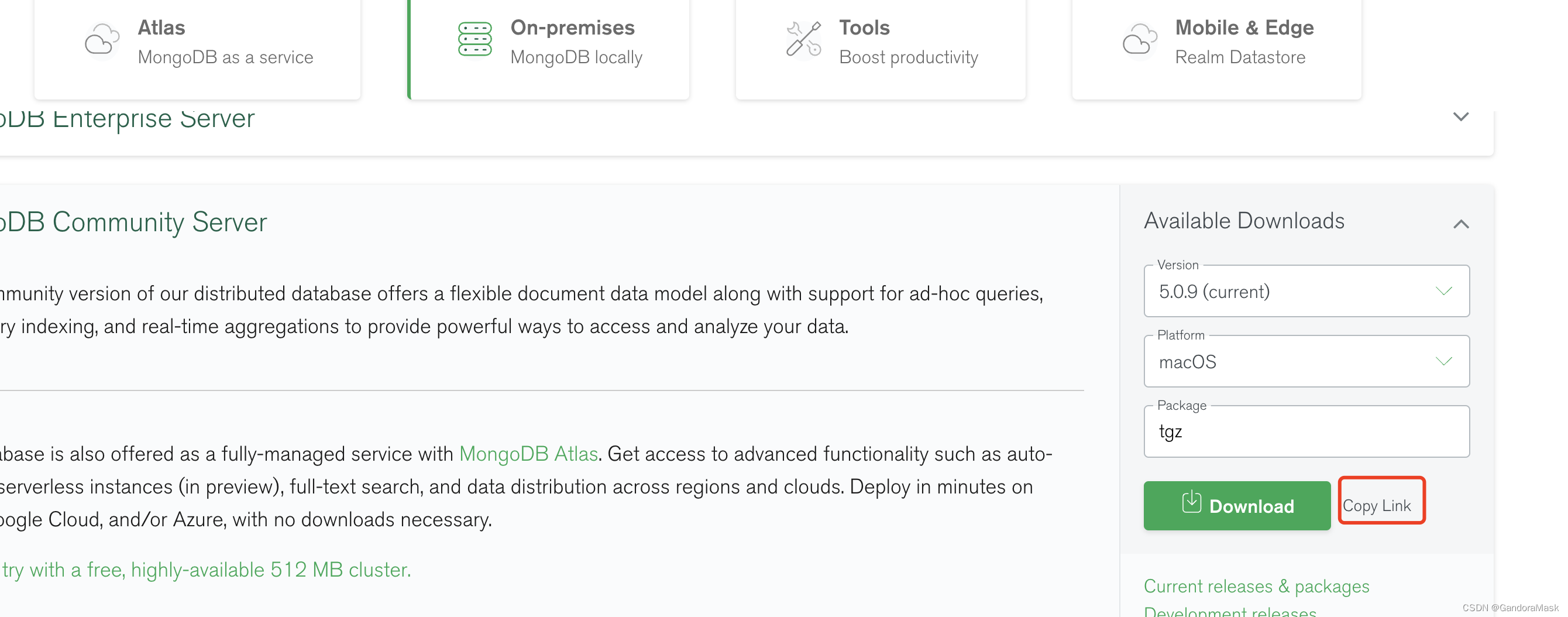
点击copy link复制链接如:https://fastdl.mongodb.org/osx/mongodb-macos-x86_64-5.0.7.tgz
在电脑中打开终端 输入目标文件 如:cd /Users/mymacusername/data/mongodb 进入目录
输入sudo curl -O https://fastdl.mongodb.org/osx/mongodb-macos-x86_64-5.0.9.tgz 开始下载,后面的地址替换为最新版本的地址
sudo tar -zxvf mongodb-macos-x86_64-5.0.9.tgz 解压
二、配置环境变量
打开终端在用户目录下(cd ~)执行ls -all 查看该目录下是否存在.bash_profile文件
如果不存在,则需要创建该文件 :vim ~/.bash_profile
将安装mongoDB目录下的bin目录地址 “export PATH=${PATH}:/Users/macusername/data/mongodb/mongodb-macos-x86_64-5.0.9/bin” 添加到环境变量中
保存配置,关闭上面的.bash_profile编辑窗口

在终端中输入source .bash_profile使配置立即生效
在终端中输入 mongod -version,如果出现如下信息则说明path配资环和安装都已成功
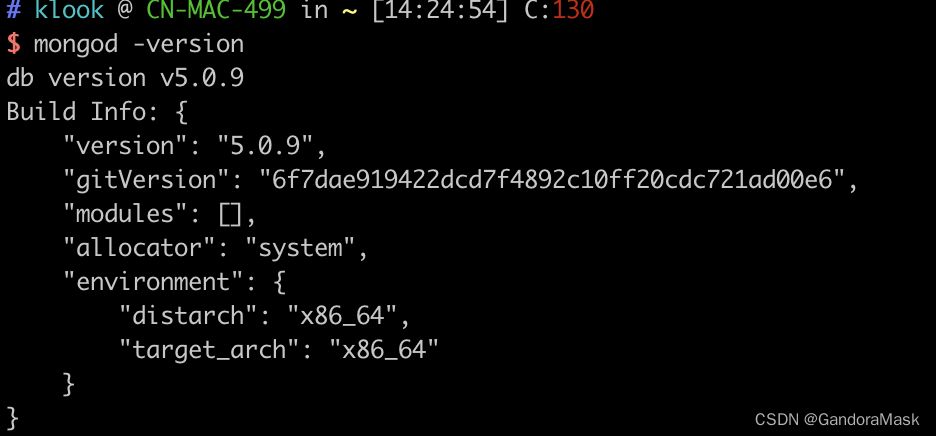
三、启动和停止MongoDB服务
启动命令 mongod --dbpath=“数据存储目录” ,这个目录是需要自己手动创建的,放哪里都可以,一般都和MongoDB的安装目录放放一起,新建一个data目录
把当前这个data的文件夹路径复制出来,输入命令行,来告诉mongod来启动数据库目录,将数据文件存储到data目录中
mongod --dbpath="/Users/klook/data/mongodb/mongodb-macos-x86_64-5.0.9/data"
mongod --logpath="/Users/klook/data/mongodb/mongodb-macos-x86_64-5.0.9/log"
如果看到以下输出则证明mongodb数据库服务就启动成功了
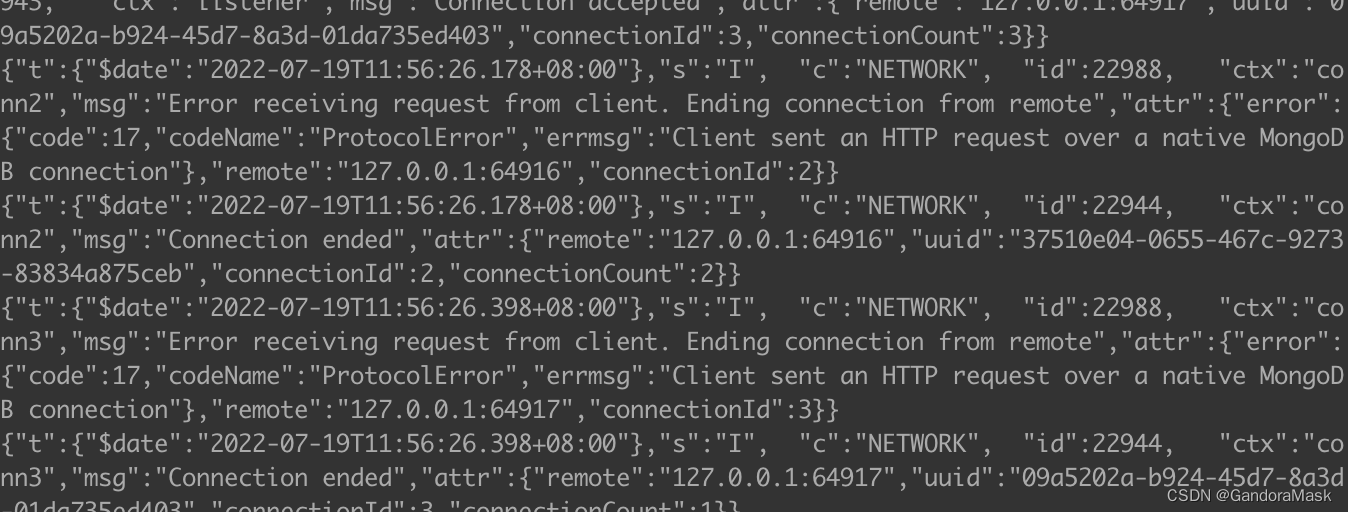
则此时刚创建的data目录就生成了一堆文件等相关资源
为了验证是否有效链接 新开一个终端执行mongo命令,刚刚那个执行mongod的终端不可关闭
如果看到以下输出,则证明通过客户端链接我的服务端是成功的
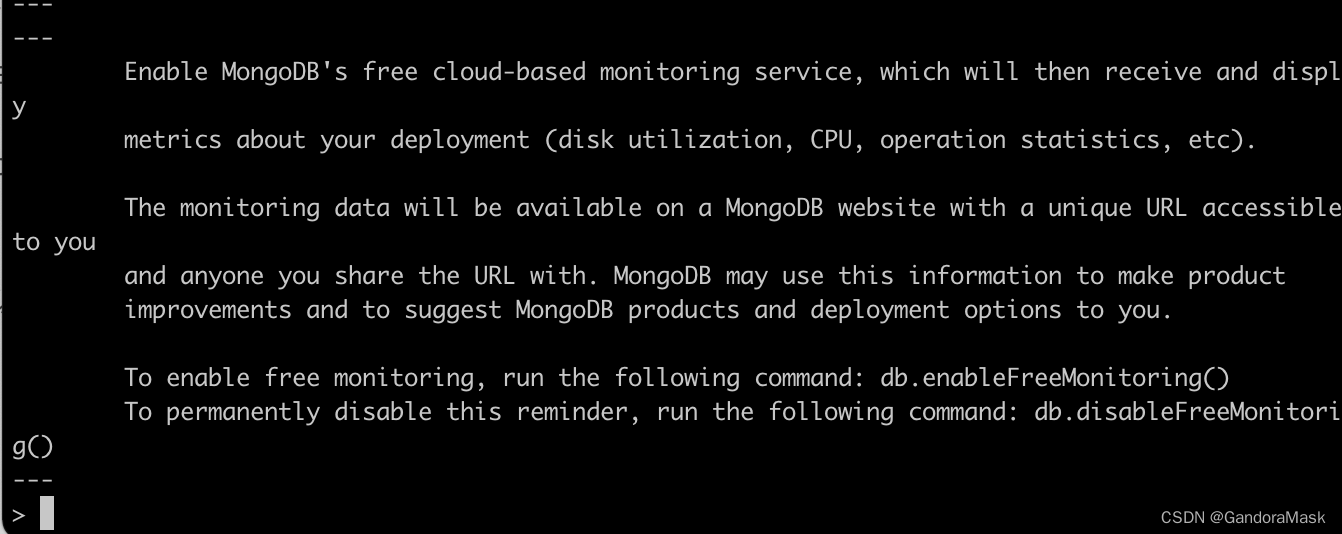
注意:启动mongod默认会占用本地端口localhost:27017
注意:如果不想每次通过–dbpath来启动服务,还有更简单的方式,就是单独执行mongod。
如果单独执行mongod,会默认使用执行mongod命令所处磁盘根目录/data/db作为数据存储目录
启动http服务
mongodb --httpinterface
更多推荐
 已为社区贡献1条内容
已为社区贡献1条内容









所有评论(0)